On valitettavaa avata Facebook-tilisi vain ymmärtääksesi, että se on hakkeroitu. Tilin käytön jatkaminen huomaamatta, että joku muu käyttää sitä, voi kuitenkin olla vielä vaarallisempaa. Hakkerit voivat käyttää hyväkseen Facebook-tiliäsi ja käyttää siellä antamiasi tietoja sinua vastaan.
Välttääksesi tällaisen vaarallisen skenaarion sinulle, sinun on tiedettävä merkit, jotka voivat kertoa sinulle, onko tiliisi hakkeroitu. Seuraa vihjeitämme hakkeroidun Facebook-tilin tunnistamisesta ja siitä, mitä voit tehdä estääksesi sen.
Sisällysluettelo
- Onko Facebook-tilisi hakkeroitu?
- Tarkista toimintalokisi Facebookissa
- Tarkista maksuhistoriasi Facebookissa
- Muita merkkejä hakkeroidusta tilistä, joita kannattaa varoa
- Kuinka ilmoittaa Facebookille hakkerointiyrityksestä
- Kuinka estää Facebook-tilisi hakkerointi
- Mitä tehdä, jos sinut on hakkeroitu

Onko Facebook-tilisi hakkeroitu?
Yleensä ei ole vaikea sanoa, milloin tilisi on hakkeroitu. Ystäväluettelosi ihmiset voivat saada epäilyttäviä viestejä, joissa on haitallisia linkkejä ja mainoksia, joissa heitä pyydetään ostamaan tavaraa. Kuten monien huijausten yhteydessä, hakkerit saattavat myös alkaa lähettää sähköpostitililtäsi haittaohjelmia sisältäviä linkkejä, muuttaa profiilitietojasi sekä vaihtaa sähköpostiosoitettasi, puhelinnumeroasi ja Facebook-salasanasi.
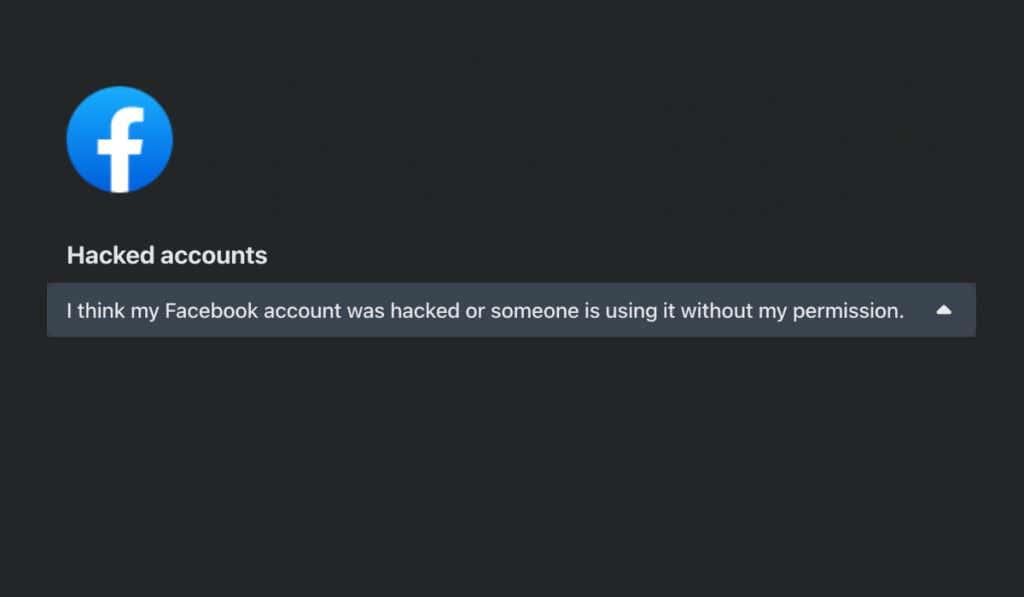
Onneksi on olemassa muutamia merkkejä, jotka osoittavat jonkun muun käyttävän Facebook-tiliäsi. Näin voit tarkistaa, ovatko huijarit saaneet haltuunsa sosiaalisen median tilisi.
Tarkista toimintalokisi Facebookissa
Ensimmäinen asia, joka sinun tulee tehdä, jos olet huolissasi siitä, että tilisi on hakkeroitu, on tarkistaa toimintalokisi Facebookissa. Voit tehdä sen noudattamalla alla olevia ohjeita.
- Avaa Facebook älypuhelimellasi (Android tai iPhone) tai työpöydällä (Windows tai Mac).
- Seuraa mobiililaitteella polkua Asetukset ja tietosuoja > Asetukset > Salasana ja suojaus > Sisäänkirjautuminen .
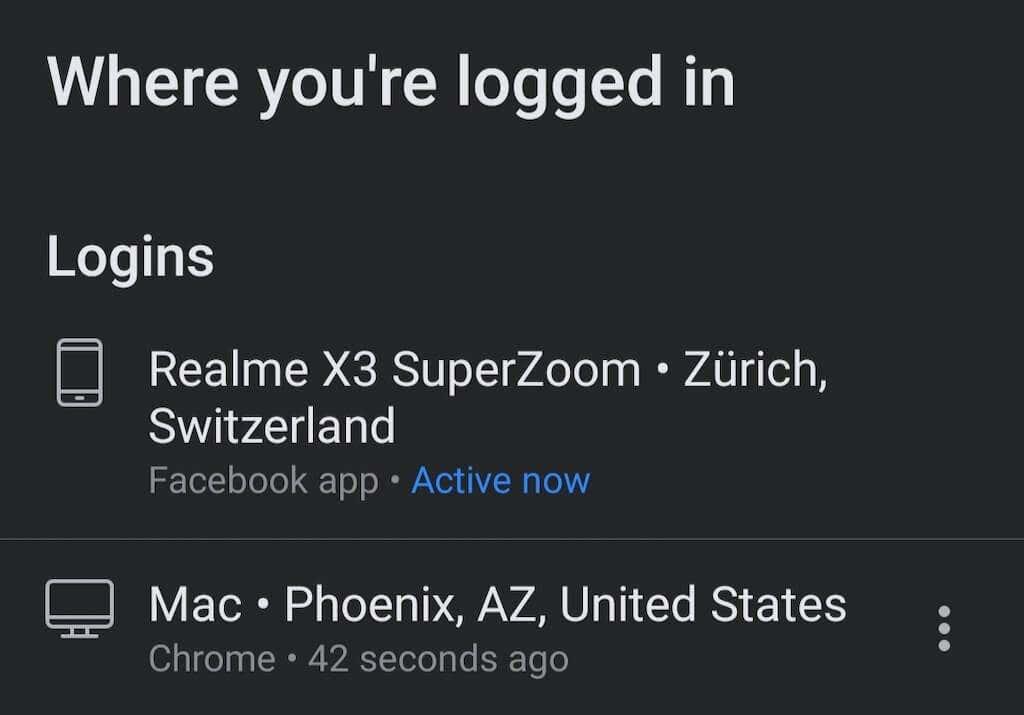
- Seuraa työpöydällä polkua Asetukset ja tietosuoja > Toimintaloki .
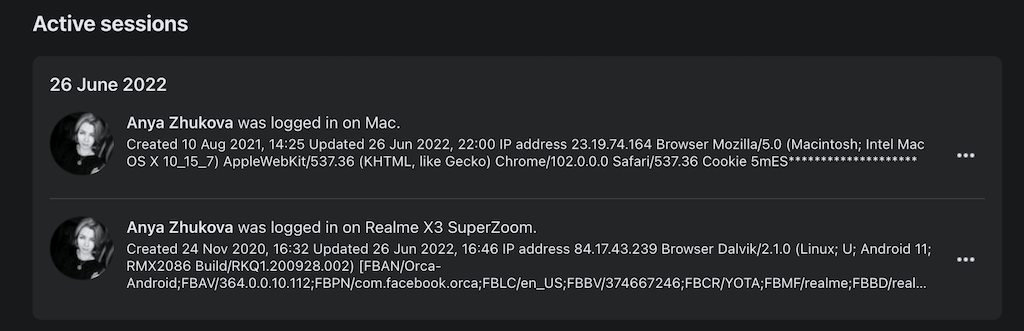
Siellä näet kaikki aktiiviset Facebook-istuntosi, eli luettelon laitteista, jotka ovat tällä hetkellä kirjautuneena tilillesi. Jos näet luettelossa tunnistamattomia kirjautumisia, on mahdollista, että sinut on hakkeroitu. Voit välttää arkaluonteisten tietojen menettämisen valitsemalla luettelosta tuntemattoman aktiivisen istunnon vierestä Kirjaudu ulos . Tämä lopettaa aktiivisen istunnon ja säästää sinut hakkerointiyritykseltä kyseiseen laitteeseen.
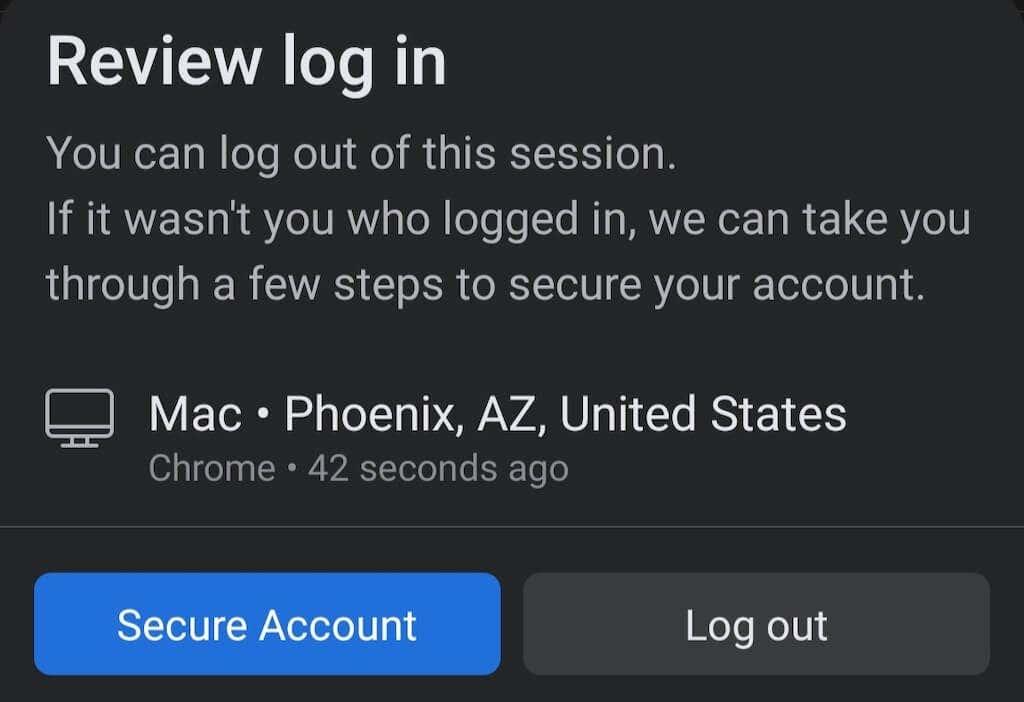
Vahvistaaksesi edelleen tiliäsi, voit valita Suojaa tili -vaihtoehdon sen vieressä. Facebook suorittaa tilillesi diagnostiikan ja opastaa sinut sen turvaamiseen liittyvissä vaiheissa.
Tarkista maksuhistoriasi Facebookissa
Toinen tapa tarkistaa, onko joku muu käyttänyt tiliäsi, on käydä läpi ostohistoriasi Facebookissa. Jos olet joskus ostanut jotain Facebookin kautta tai maksanut mainoksista ja olet tallentanut luottokorttitietosi alustalle, hakkerit voivat saada sen käsiinsä.
Vaikka et löytäisikään uutta epäilyttävää toimintaa yllä kuvatulla menetelmällä, on parempi tarkistaa, että luottokorttitietosi ovat turvassa uteliailta katseilta. Voit tehdä sen sekä mobiili- että työpöytäsovelluksista.
Seuraa mobiililaitteella polkua Asetukset ja tietosuoja > Asetukset > Maksut . Valitse Facebook Pay ja tarkista maksutoimintasi vilpillisten ostosten varalta.
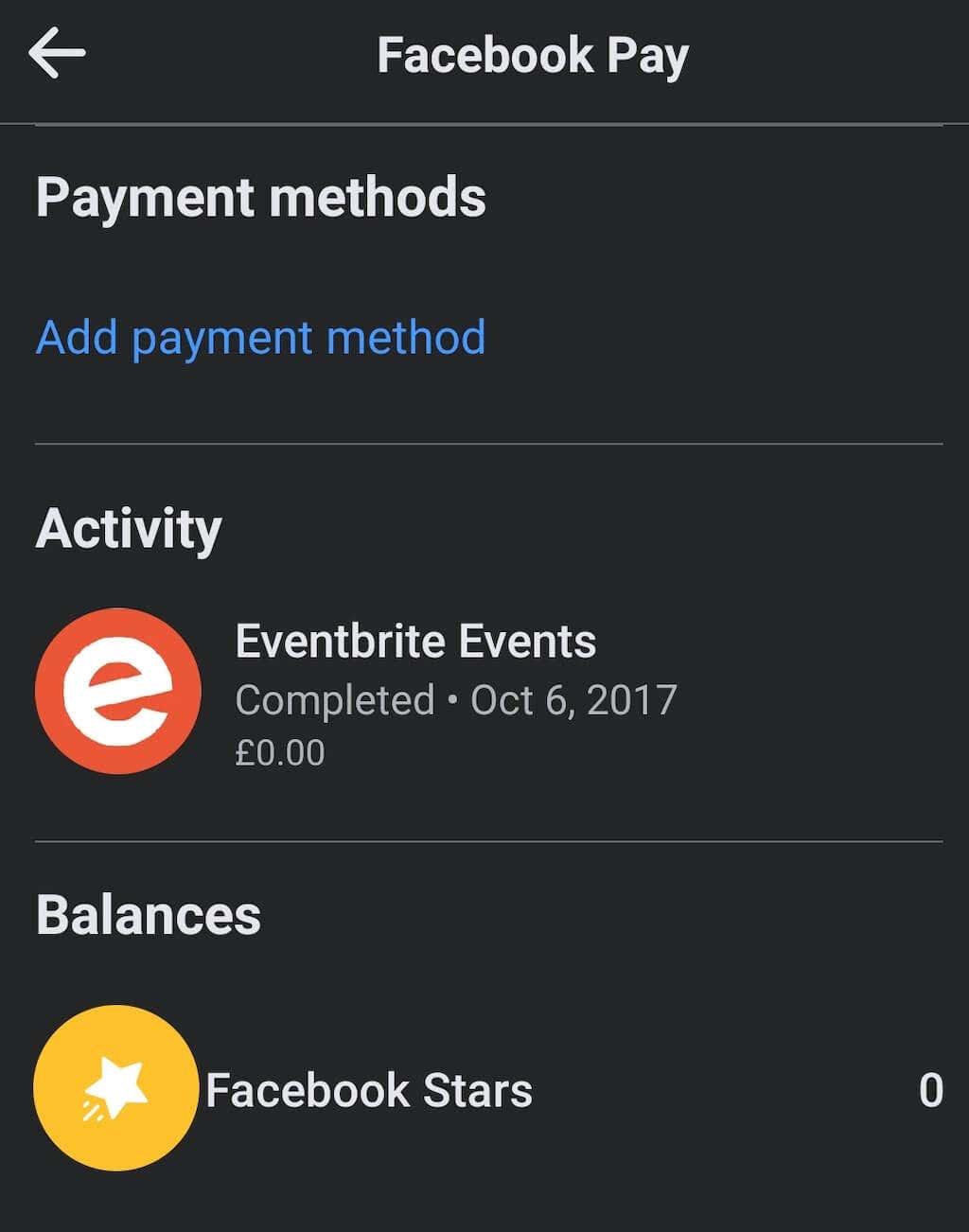
Seuraa työpöydällä polkua Asetukset ja tietosuoja > Asetukset > Facebook Pay . Valitse Toiminnot -kohdassa Näytä kaikki tarkistaaksesi kaikki tilisi alla luetellut ostokset. Voit myös tarkistaa mainosmaksusi samasta osiosta varmistaaksesi, ettei siellä ole epäilyttävää toimintaa.
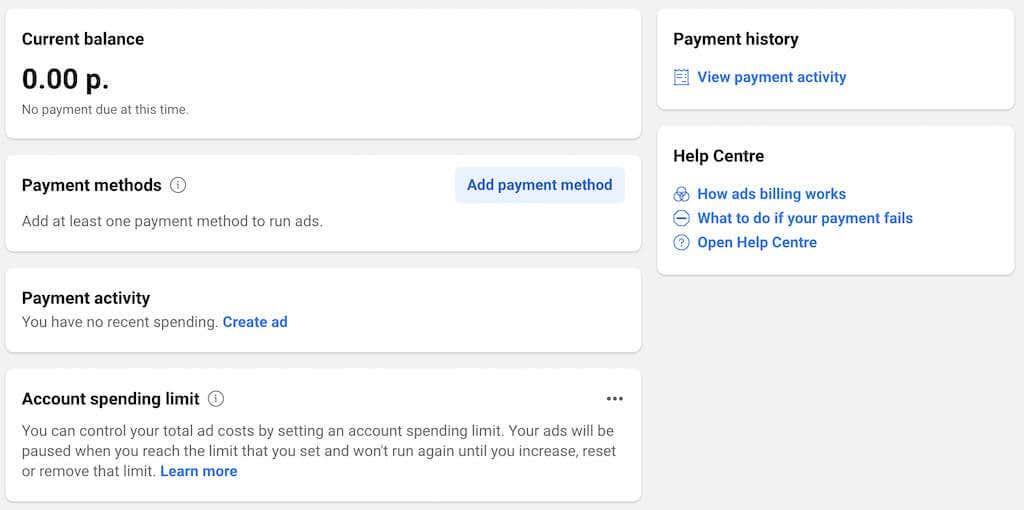
Muita merkkejä hakkeroidusta tilistä, joita kannattaa varoa
On muutamia muita tapoja kertoa, onko tilisi hakkeroitu.
- Nimesi, syntymäpäiväsi, kotikaupunkisi tai muut Facebook-sivullasi olevat henkilötiedot on muutettu
- Joku lähetti nimessäsi kaveripyyntöjä Facebook-käyttäjille, joita et tunne
- Joku lähetti tililtäsi viestejä, joita et tunnista
- Aikajanallesi ilmestyy uusia viestejä, joita et ole lähettänyt
- Sait Facebookilta sähköpostin, jossa on kirjautumisvaroitus, jota et tunnista, tai sähköpostin, jossa pyysit vaihtamaan salasanaa
Kaikki nämä ovat merkkejä hakkerihyökkäyksestä Facebook-profiiliisi. Jos huomaat yhden tai useamman näistä, sinun tulee välittömästi suojata tilisi ja ilmoittaa Facebookille hakkerointiyrityksestä.
Kuinka ilmoittaa Facebookille hakkerointiyrityksestä
Jos epäilyksesi osoittautuivat todeksi ja Facebook-tilisi tietoturva on rikottu, sinun tulee ilmoittaa siitä välittömästi Facebookille. Jos teet sen ajoissa, sinun ei tarvitse käydä läpi aikaa ja vaivaa vievää tilin palautusprosessia . Facebook on kiinnostunut pitämään sivuston turvassa kaikille, ja he yleensä vastaavat näihin hälytyksiin nopeasti.
Yksi tapa ottaa yhteyttä Facebookiin on Ohje ja tuki. Voit tehdä sen sekä älypuhelimella että työpöydällä. Lähetä raporttisi Facebookiin avaamalla valikko näytön oikeasta yläkulmasta ja seuraamalla polkua Ohje ja tuki > Ilmoita ongelmasta .
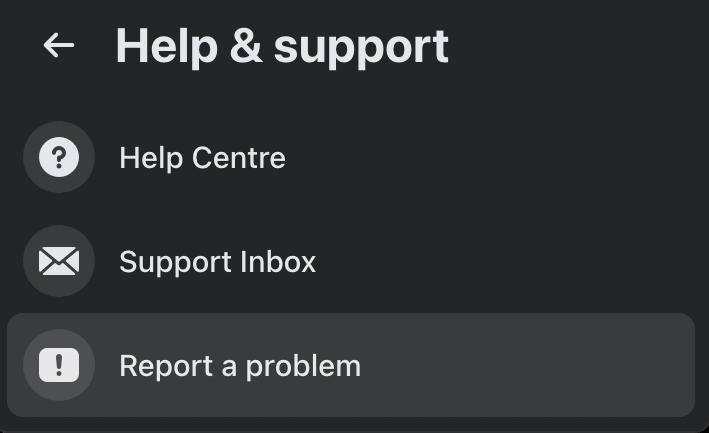
Kun olet lähettänyt raportin, voit seurata vaatimuksesi päivityksiä Facebook-ilmoitustesi kautta tai tarkastella niitä tukipostilaatikossasi .
Toinen tapa ilmoittaa Facebook-tilisi ongelmasta on käyttää Facebookin virallista Twitter-tiliä. Voit käyttää tätä menetelmää, jos huomaat olevasi lukittu pois Facebook-tililtäsi .
Kuinka estää Facebook-tilisi hakkerointi
On olemassa muutamia asioita, jotka voit tehdä etukäteen, jos olet huolissasi Facebook-tilisi turvallisuudesta ja yleisestä kyberturvallisuudestasi.
- Muuta suojaus- ja tietosuoja-asetuksiasi Facebookissa . Voit vahvistaa Facebook-turvallisuuttasi käymällä läpi Facebookin suojaus- ja tietosuoja-asetukset. Aloita seuraamalla polkua Asetukset ja tietosuoja > Asetukset > Suojaus ja kirjautuminen . Kiinnitä huomiota kahteen osaan: Kaksivaiheinen todennus ja Lisäsuojauksen määrittäminen . Kun otat molemmat käyttöön, saat ilmoituksia aina, kun joku yrittää käyttää tiliäsi laitteelta, joka ei ole sinun.
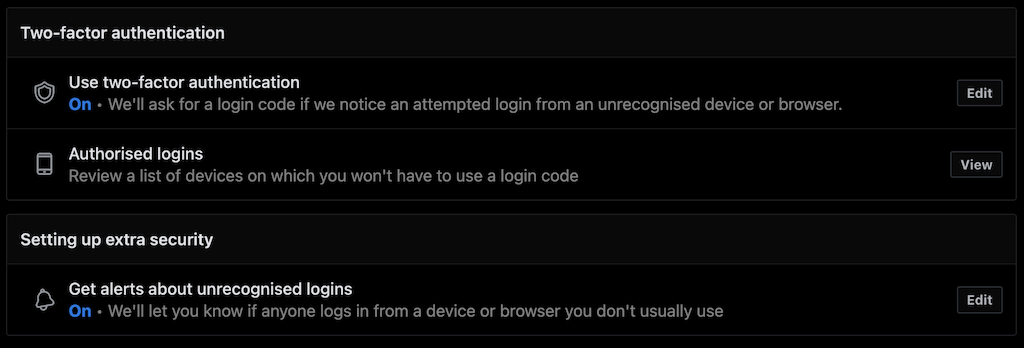
- Käytä salasananhallintaohjelmaa . Vaikka luulet jo käyttäväsi vahvaa salasanaa Facebookissa, on parasta käyttää salasanojen hallintaa , jotta arkaluontoiset henkilötietosi pysyvät turvassa. Salasanojen hallintaohjelma luo yksilölliset salasanat Facebookille ja kaikille muille käyttämillesi sosiaalisen median tileille ja tallentaa ne salattuun ohjelmistoon, jotta sinun ei tarvitse muistaa niitä.
- Käytä VPN:ää Facebookia selatessasi . VPN:n käyttö tarkoittaa ylimääräisen suojan lisäämistä selaustoimintaasi varten. Koska VPN piilottaa todellisen sijaintisi, se vähentää mahdollisuutta seurata online-toimintaasi. Muista kuitenkin, että jos käytät VPN:ää Facebookia selatessasi ja tarkistat sitten toimintalokisi, oma toimintasi saattaa näkyä hakkerointiyrityksenä.
- Pysy valppaana verkossa ja Facebookia selatessasi . On sanomattakin selvää, että sinun tulee olla varovainen selatessasi Internetiä ja erityisesti Facebookia. Joitakin asioita, joita sinun tulee välttää, ovat epäilyttävien ponnahdusikkunoiden napsauttaminen, roskapostilinkkien seuraaminen, tietojenkalastelua koskeviin yrityksiin vastaaminen ja luottokorttitietojen syöttäminen väärennetyille verkkosivustoille, jotka on tehty näyttämään Facebookilta.
Mitä tehdä, jos sinut on hakkeroitu
Jos et ole ryhtynyt varotoimenpiteisiin ajoissa ja tilisi on hakkeroitu, älä menetä toivoasi liian nopeasti. Joitakin asioita voit edelleen tehdä hakkeroidun Facebook-tilin palauttamiseksi . Vaikka se epäonnistuisi, voit silti jatkaa Facebookin käyttöä vain uudella tilillä.
Varoita ystäviäsi
Kerro Facebook-ystävillesi, että tilisi on hakkeroitu. Varoita heitä olemaan napsauttamatta linkkejä, jotka ovat saattaneet tulla tililtäsi hakkeroinnin aikana ja jotka eivät ole sinun hallinnassasi.
Tilisi vaarantuneet hakkerit ovat saattaneet lähettää viestejä ystäviesi sivuille tai lähettää linkkejä kommenteissa tai yksityisviesteissä.
Poista tuntemattomat sovellukset tililtäsi
Poista kaikki tilillesi asennetut Facebook-sovellukset, joita et tunnista. Kun olet siinä, poista sovellukset, joita et enää käytä. Jossain vaiheessa olet saattanut antaa sovelluksille pääsyn joihinkin henkilötietoihisi.
-
Avaa Facebook-valikko napsauttamalla oikeassa yläkulmassa olevaa nuolta.
-
Napsauta Asetukset .
:max_bytes(150000):strip_icc():format(webp)/003_help-my-facebook-account-has-been-hacked-2487299-5bbce7e346e0fb002666396f.jpg)
-
Napsauta vasemmasta ruudusta Sovellukset ja verkkosivustot .
-
Valitse niiden Facebook-sovellusten vieressä olevat valintaruudut, jotka haluat poistaa, ja napsauta sitten Poista .
-
Napsauta vahvistuskehotteessa uudelleen Poista. Sinulla on myös mahdollisuus poistaa kaikki viestit, valokuvat ja videot, jotka sovellukset ovat lähettäneet puolestasi.
:max_bytes(150000):strip_icc():format(webp)/004_help-my-facebook-account-has-been-hacked-2487299-5bbce9a246e0fb00266e6831.jpg)
Jos napsautat Näytä ja muokkaa sovelluksessa, se näyttää sovelluksen käyttöoikeustason ja tiedot, jotka Facebook jakaa sille.
Myös Sovellukset ja verkkosivusto -sivun yläosassa on lisävälilehtiä, joista löydät vanhentuneet sovellukset (sovellukset, joilla oli käyttöoikeus kerralla, mutta niiden käyttöoikeudet ovat sittemmin rauenneet) ja aiempia sovelluksia (jotka on poistettu tilistäsi).
Poistetuilla tai vanhentuneilla sovelluksilla on edelleen tiedot, jotka on jaettu niille, kun sovellukset olivat aktiivisia, mutta he eivät voi enää käyttää näitä tietoja Facebook-tililtäsi vanhentuneen tai poistamisen jälkeen.
Poistetun tai vanhentuneen sovelluksen ruudun napsauttaminen kertoo sinulle parhaan tavan pyytää sovellusta poistamaan tietosi.


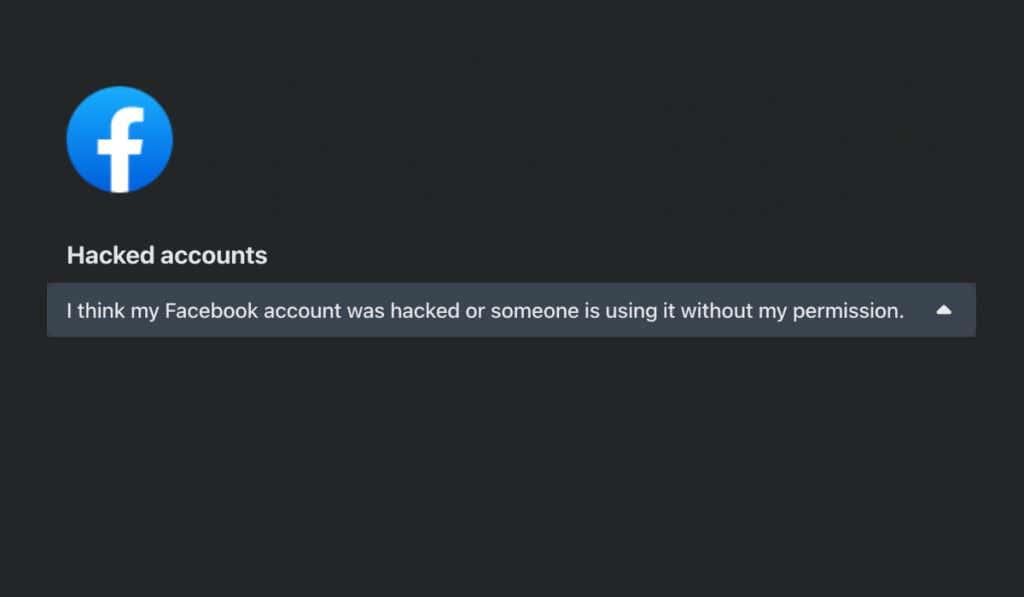
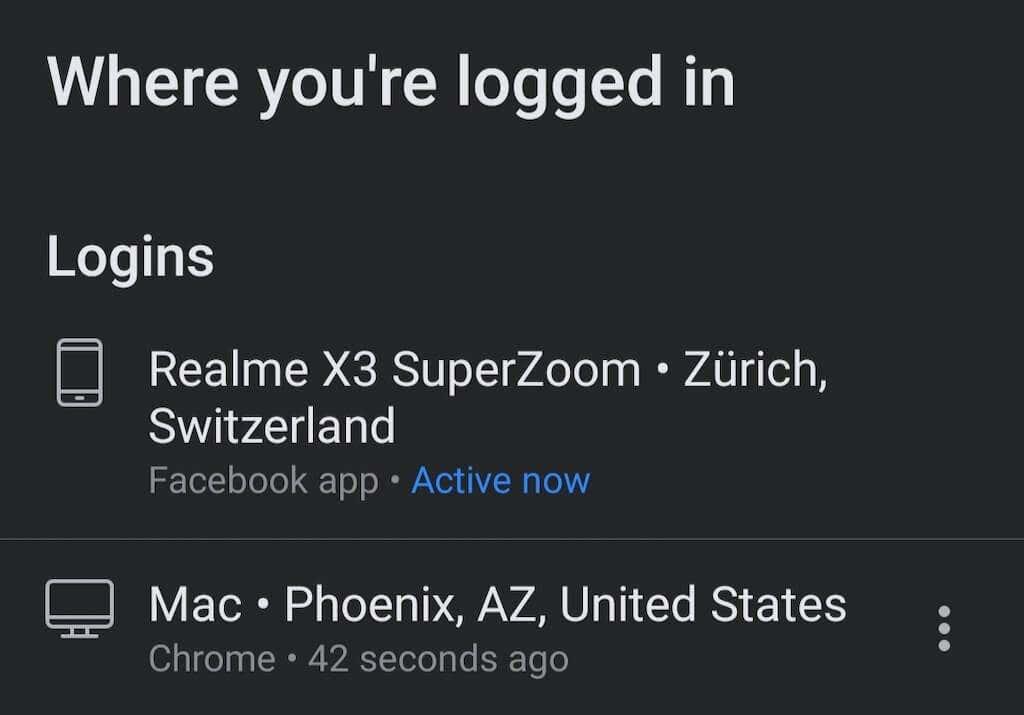
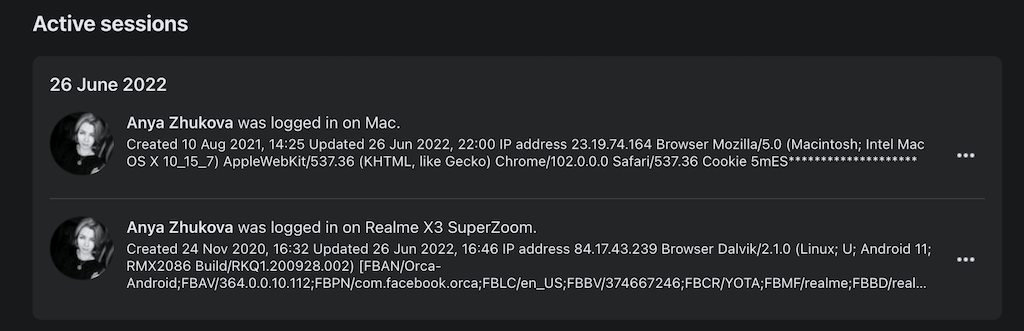
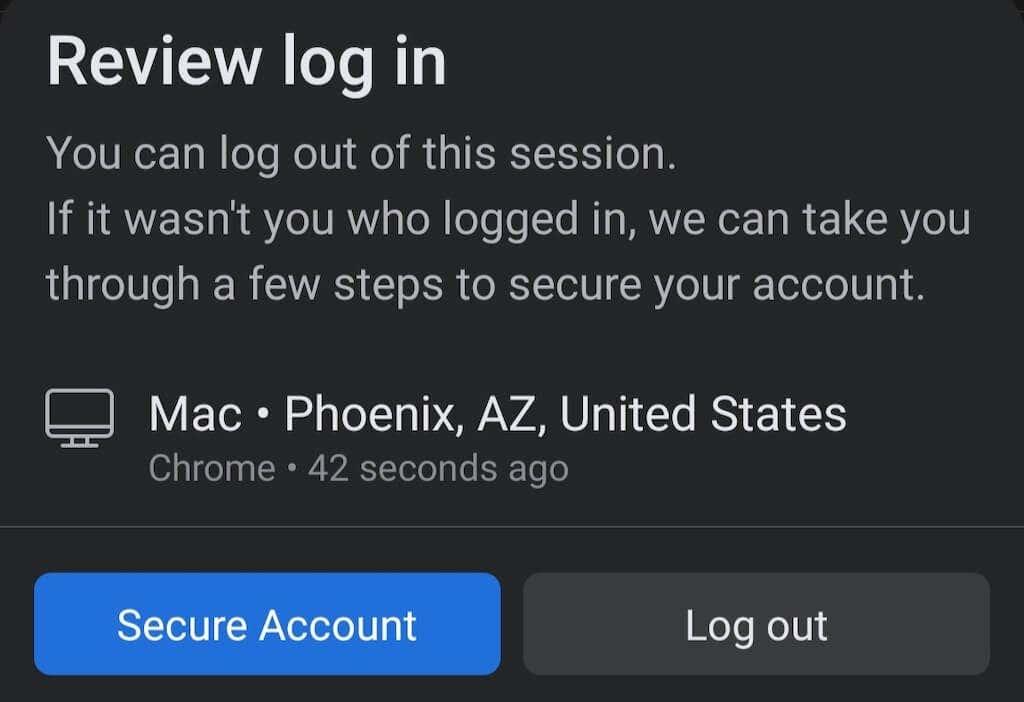
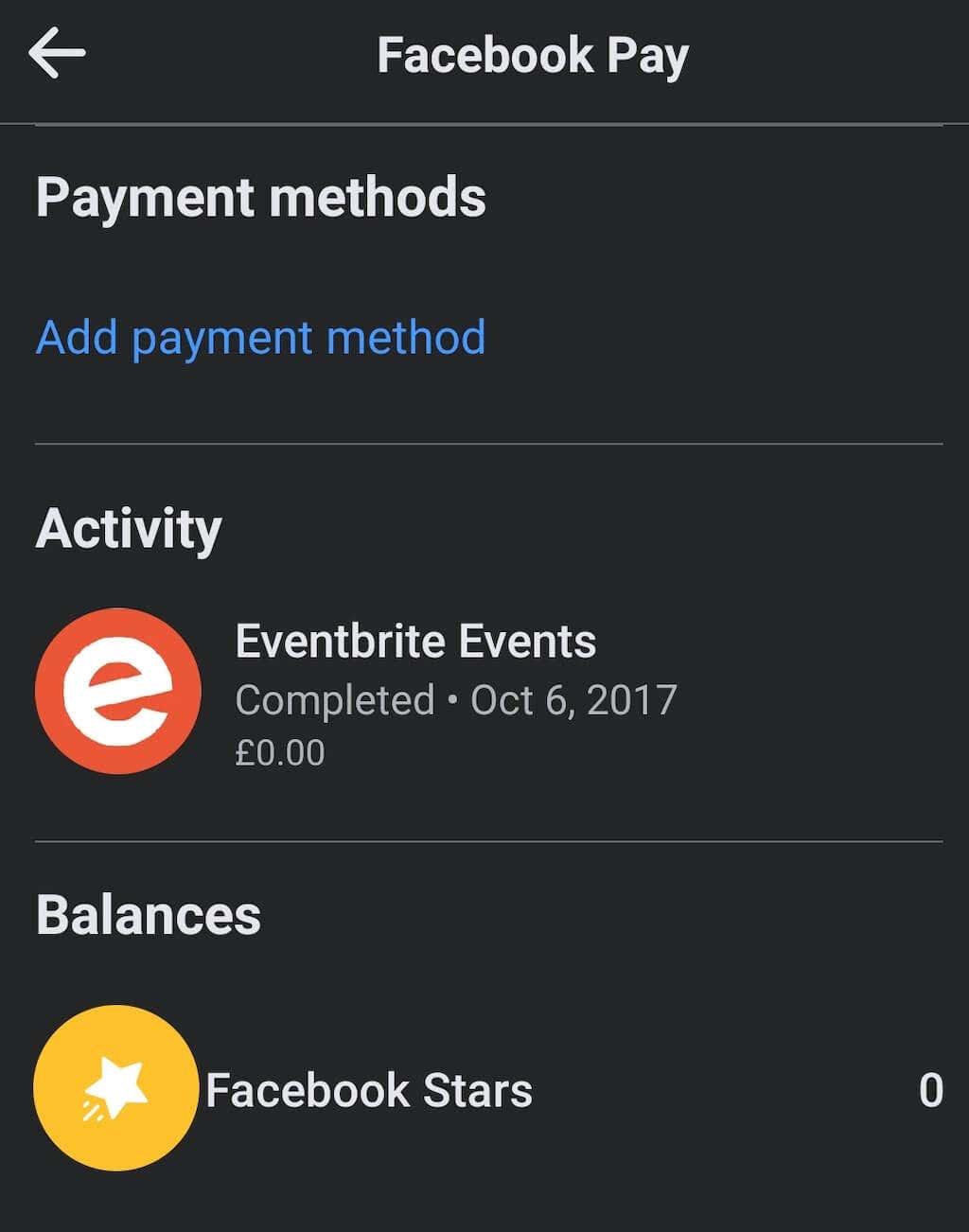
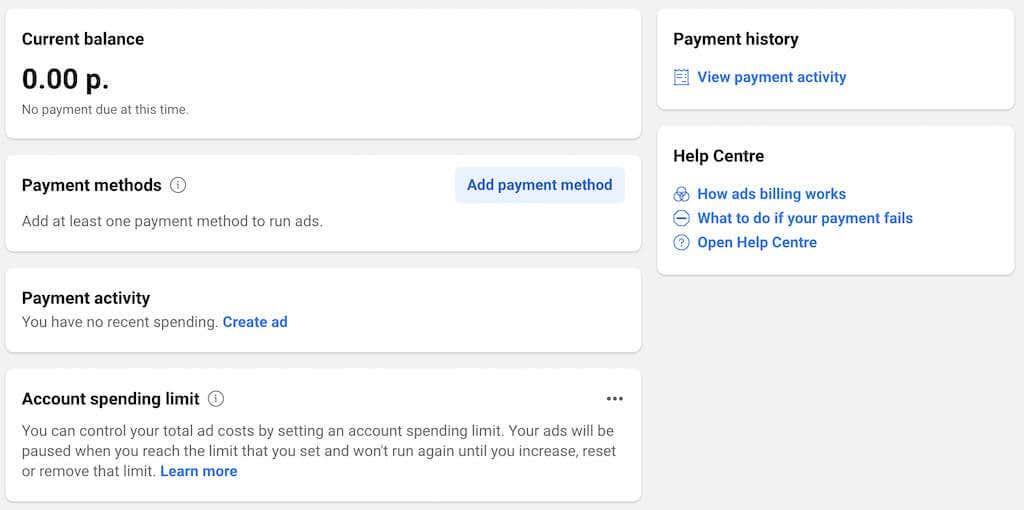
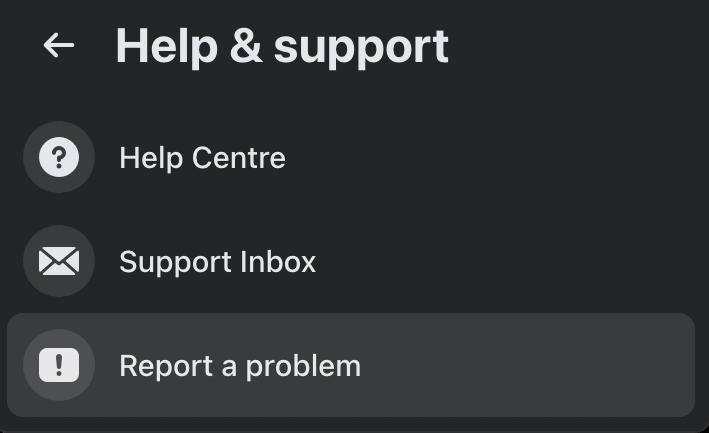
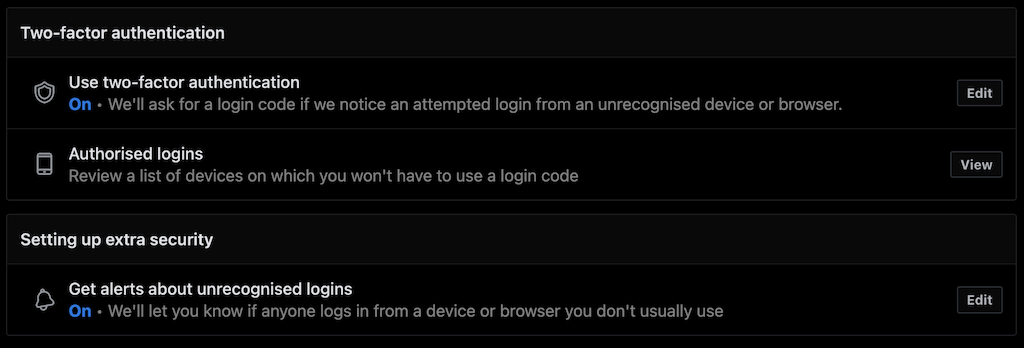
:max_bytes(150000):strip_icc():format(webp)/003_help-my-facebook-account-has-been-hacked-2487299-5bbce7e346e0fb002666396f.jpg)
:max_bytes(150000):strip_icc():format(webp)/004_help-my-facebook-account-has-been-hacked-2487299-5bbce9a246e0fb00266e6831.jpg)



























